Detaljerad guide Hur man använder Samsung Voice Recorder [med alternativ]
 Postat av Lisa Ou / 28 mars 2023 16:00
Postat av Lisa Ou / 28 mars 2023 16:00Röstinspelningar används för många situationer, som möten, föreläsningar, intervjuer och mer. De kan också fungera som en voice-over i en video. Vad händer om du använder en Samsung-telefon och vill spela in röst?
Det bästa valet att använda är appen Samsung Voice Recorder. Oroa dig inte. Det här inlägget leder dig till hur du använder det. Bortsett från det förbereder den de bästa alternativen för inspelning via telefon eller dator. Den bästa mjukvaran ingår, vilket är FoneLab Screen Recorder! Vill du upptäcka mer om dessa röstinspelare på Samsung S7 och andra modeller? Gå vidare.
![Detaljerad guide Hur man använder Samsung Voice Recorder [med alternativ]](https://www.fonelab.com/images/screen-recorder/samsung-voice-recorder.jpg)

Guide Lista
Del 1. Har Samsung en inbyggd röstinspelare
Samsung-telefonen har en standardröstinspelare för alla sina modeller, Samsung Voice Recorder. Det erbjuder en smidig och enkel inspelning för dig. Det som är bra med det här verktyget är att du kan välja kvaliteten på den inspelade rösten. Du kan välja 256kbps, 48kHz, 128kbps och mer. Men du måste hålla telefonen 8 cm från munnen för bästa resultat. Dessutom kan du använda den för att spara memon, spela in intervjuer och konvertera upp till 10 minuters tal till text.
Nedan är stegen för att lära dig hur du röstinspelning på Samsung med dess inbyggda röstinspelare. Du kan se och utföra dem därefter.
steg 1Ladda ner Samsung Voice Recorder på Google Play Butik. Efter det måste du klicka på Öppen knappen på höger sida för att starta appen. Klicka senare på När du använder appen knappen på skärmen.
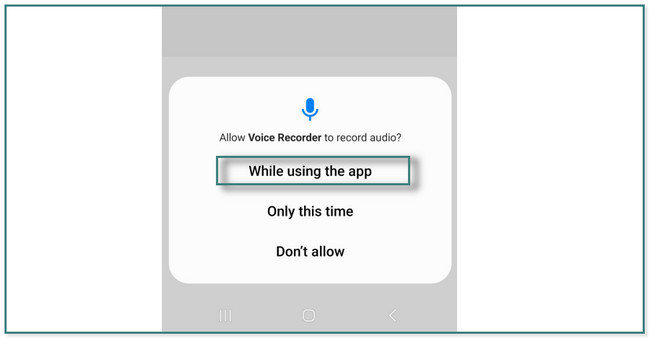
steg 2Du kommer att se appens huvudgränssnitt. Tryck senare på Röd cirkel längst ner för att starta inspelningen.
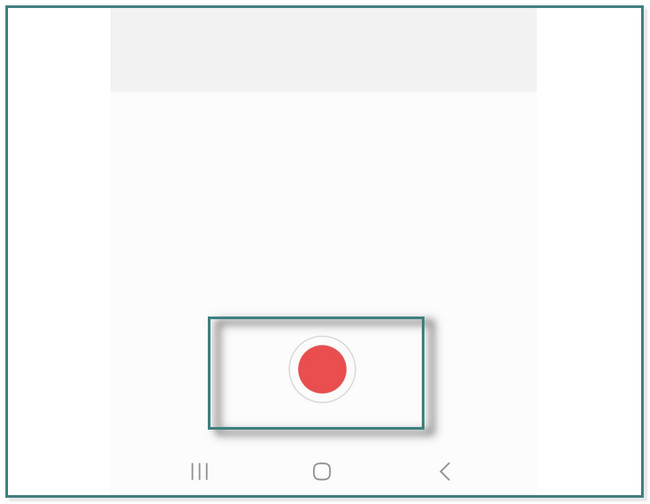
steg 3Under inspelning kan du klicka på Bokmärke ikonen på höger sida av appen. I det här fallet kommer den att markera de intervall du vill ha eftersom du efter inspelningen kan lägga till texter till just dessa bokmärken eller anteckningar.
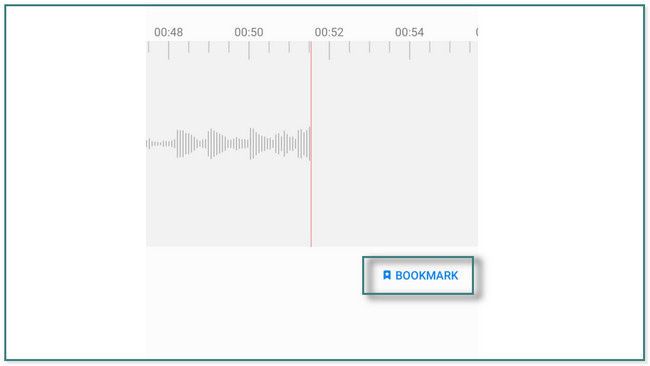
steg 4. Klicka på FÄRDSKRIVARE knappen på höger sida av appen för att stoppa inspelningen. Det kräver att du sparar inspelningen genom att byta namn på den. Tryck senare på spara knappen när du är klar. Du kan se Sparade inspelningar i listsektionen högst upp i appen.
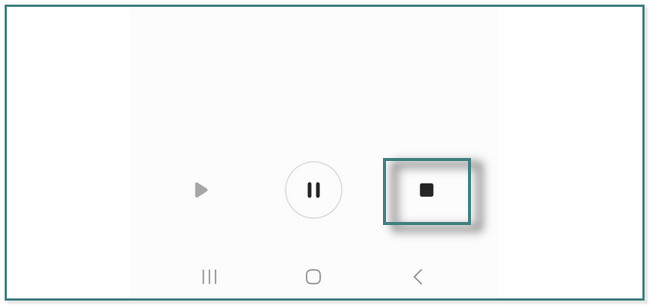
Bortsett från appen ovan finns det andra Samsung ljudinspelare via telefoner eller datorer. Vill du veta och upptäcka dem? Scrolla ner.
Del 2. Topp 3 Samsung röstinspelare
Det finns många röstinspelare för röstinspelning på Samsung. Oroa dig inte. Det här inlägget förbereder alla de bästa apparna och mjukvaran bland dem. Den inkluderar FoneLab Screen Recorder, och du kommer säkert att njuta av dess unika funktioner. När du fortsätter att läsa det här inlägget kommer du att upptäcka var och en av dem. Gå vidare.
Alternativ 1. FoneLab Screen Recorder
FoneLab skärminspelare är den smidigaste programvaran för ljud och videoskärminspelning. Det som är bra med det här verktyget är att det kan registrera aktiviteter på datorer och telefoner. När du läser det här inlägget kommer du att upptäcka hur.
Dessutom stöder denna programvara olika ljud- och videoformat. Det inkluderar AAC, AIFF, CUE, FLAC, 3GP, MPEG2 och mer. Dessutom har den en unik funktion där du kan ta ögonblicksbilder under inspelningen. Det stöder också inspelning för spel och du kommer inte ens uppleva fördröjning när du spelar. Är du redo att använda det här verktyget för röstinspelning på Samsung? Gå vidare.
FoneLab skärminspelare låter dig fånga video, ljud, online handledning, etc. på Windows / Mac, och du kan enkelt anpassa storlek, redigera video eller ljud, och mer.
- Spela in video, ljud, webbkamera och ta skärmdumpar på Windows / Mac.
- Förhandsgranska data innan du sparar.
- Det är säkert och enkelt att använda.
steg 1Klicka på Gratis nedladdning knappen på FoneLab skärminspelare, och du kan välja ett operativsystem som det stöder, beroende på vilken dator du använder. Efter det ställer du in den och startar den på din dator direkt.
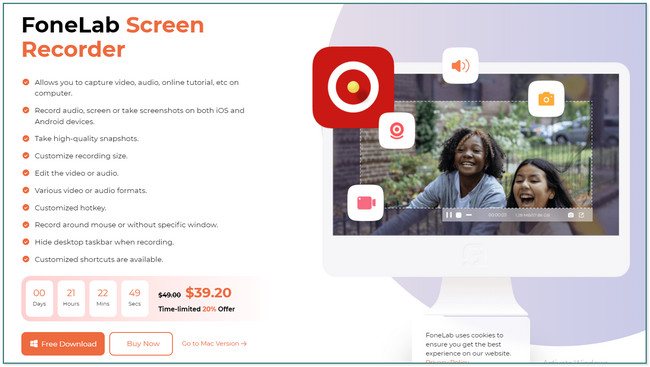
steg 2Välj Telefon ikonen på höger sida av verktyget. I det här fallet låter programvaran dig välja mellan knapparna Android Recorder och iOS Recorder. Eftersom du använder en Samsung-telefon kommer du att se instruktioner på skärmen. Du måste läsa den noggrant.
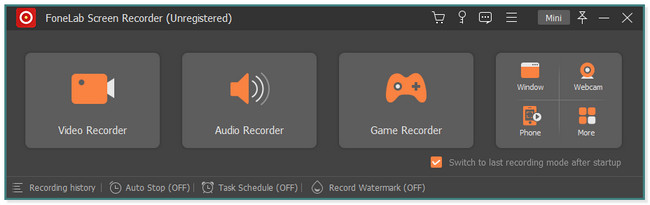
steg 3Download FoneLab spegel på din Samsung. Efter det ansluter du den till Wi-Fi-nätverket på samma sätt som datorn. Efter det kan du välja lägena Detektera, PIN-kod, USB-anslutning eller QR-kod för att ge datorn åtkomst till telefonen.
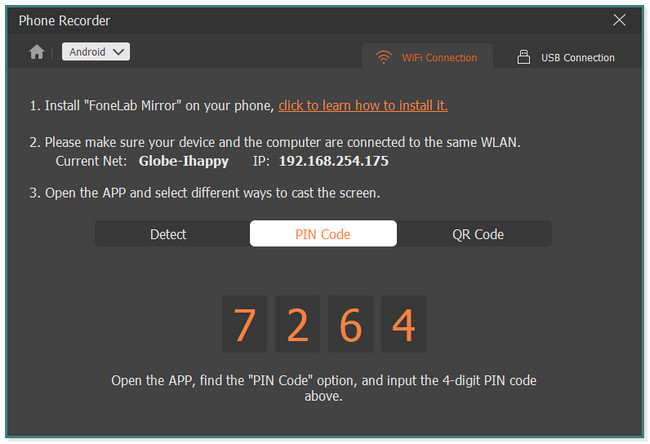
steg 4. Klicka senare på Spela in knappen längst ned i verktyget för att starta röstinspelningen. För att stoppa inspelningen, markera Sluta ikon. Efter det, lokalisera inspelningen på datorn och spara den på Samsung-enheten genom att flytta den till dess mapp.
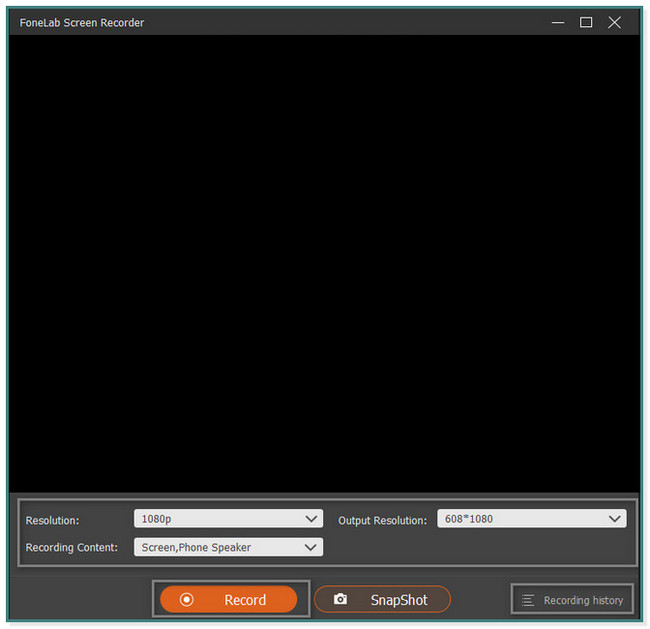
FoneLab skärminspelare låter dig fånga video, ljud, online handledning, etc. på Windows / Mac, och du kan enkelt anpassa storlek, redigera video eller ljud, och mer.
- Spela in video, ljud, webbkamera och ta skärmdumpar på Windows / Mac.
- Förhandsgranska data innan du sparar.
- Det är säkert och enkelt att använda.
Alternativ 2. Röstinspelning
Voice Recorder-applikationen är en av de högsta betygen för röstinspelning på Samsung. Bortsett från det kommer den inte att förbruka för mycket utrymme på din telefon. Du kan bara ladda ner appen för 5MB. Men den här appen innehåller för många annonser medan du spelar in. I det här fallet kan den spela in rösten för videon som kommer att spelas upp från ingenstans. Hur som helst, vill du använda den här appen som en Samsung Galaxy S9 röstinspelare och andra modeller? Vänligen scrolla ner.
steg 1Sök efter röstinspelaren i din Google Play Butik. Tryck på installera knappen för att ladda ner appen. Efter nedladdningsprocessen måste du trycka på Öppen knappen för att starta den direkt.
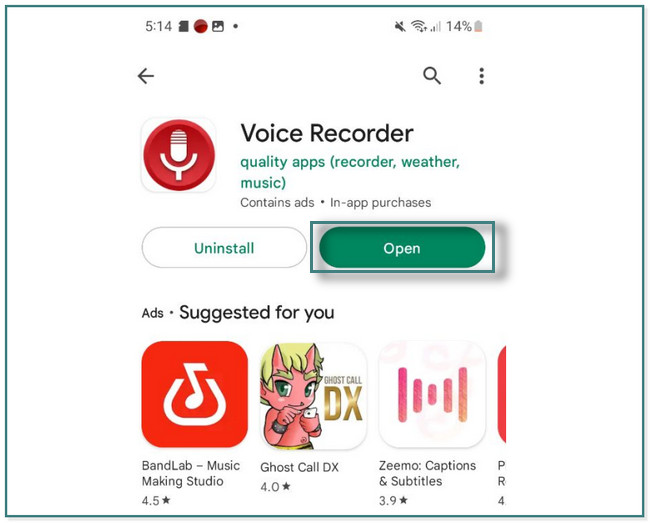
steg 2Längst ned i huvudgränssnittet trycker du på Röd cirkel för att starta röstinspelningen. Du kommer också att se det återstående lagringsutrymmet på din telefon. Efter det trycker du på Sluta knappen på röstinspelaren för att spara inspelningen. Du kan hitta dem i Lista avsnittet i appen.
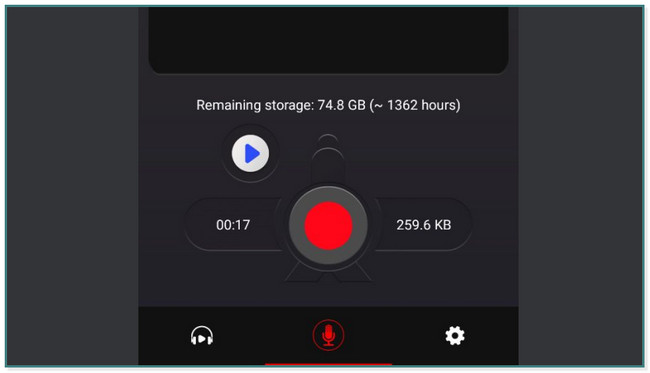
FoneLab skärminspelare låter dig fånga video, ljud, online handledning, etc. på Windows / Mac, och du kan enkelt anpassa storlek, redigera video eller ljud, och mer.
- Spela in video, ljud, webbkamera och ta skärmdumpar på Windows / Mac.
- Förhandsgranska data innan du sparar.
- Det är säkert och enkelt att använda.
Alternativ 3. Voice Recorder Pro
Voice Recorder Pro är en flexibel app på din telefon för inspelning eftersom du kan hantera dina ljudinspelningar. Du kan lagra de inspelade filerna i en mapp. I det här fallet kan du enkelt se eller komma åt dem. Bortsett från det kan du fästa dina inspelningar på huvudskärmen på din Samsung-telefon. Men den här appen har också annonser som kommer att förstöra din upplevelse på samma sätt som appen ovan före den.
Vill du använda den här appen som din Samsung Galaxy S9 röstinspelare och andra modeller? Gå vidare.
steg 1Leta efter Voice Recorder Pro i Google Play Butik och tryck på installera knappen för att ladda ner appen. Efter det trycker du på Öppen knappen för att starta den på din Samsung-telefon.
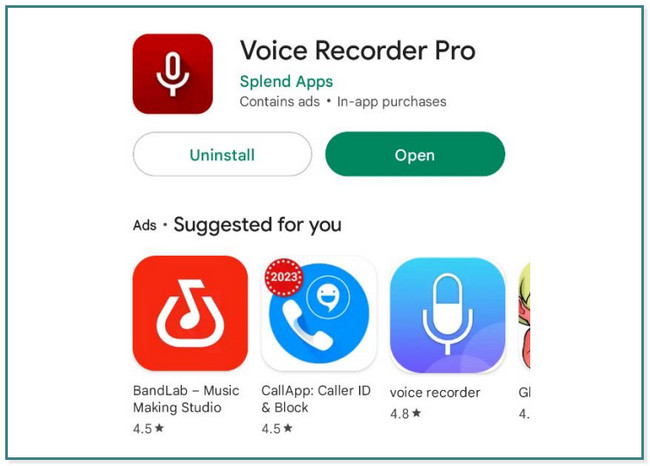
steg 2För att starta inspelningen, tryck på mikrofonknappen i mitten av appen. Efter det, spela in allt du vill. Tryck senare på Sluta knappen överst i appen också. Appen sparar automatiskt inspelningen.
Del 3. Vanliga frågor om Samsungs röstinspelare
1. Var lagras Samsung Voice Recorder-filer?
Gå till Inställningar ikonen för din Samsung. Leta upp platsen för Mina filer. Välj den Ljudfiler, och du kommer att se alla dina inspelningar.
2. Säkerhetskopieras röstinspelningar på Samsung?
De säkerhetskopieras inte automatiskt. Du kan logga in på ditt Samsung Cloud och säkerhetskopiera filerna så att du kan få en kopia av dem.
FoneLab skärminspelare låter dig fånga video, ljud, online handledning, etc. på Windows / Mac, och du kan enkelt anpassa storlek, redigera video eller ljud, och mer.
- Spela in video, ljud, webbkamera och ta skärmdumpar på Windows / Mac.
- Förhandsgranska data innan du sparar.
- Det är säkert och enkelt att använda.
Samsung Voice Recorder är en utmärkt app för att spela in Samsung-telefoner. Bortsett från det kan du använda FoneLab skärminspelare på din dator för att röstinspelning på Samsung. Ladda ner programvaran och utforska den mer.
